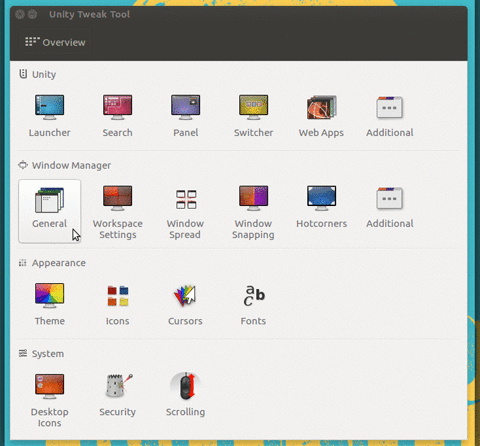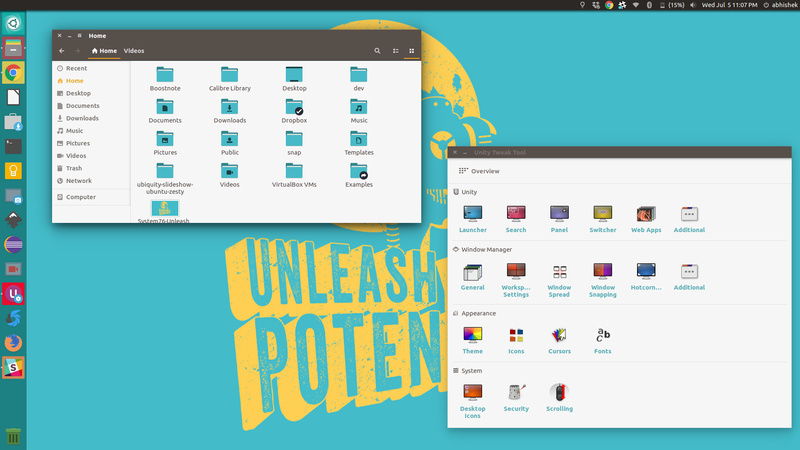Es posible que ya sepas que el proveedor del sistema Linux System76 ha anunciado su propia distribución de Linux Pop! _OS. Se basa en Ubuntu 17.10 y se jacta de unos iconos estéticos y un paquete temático entre otras características.
Mientras que tendrás que esperar el lanzamiento de la versión estable de los Linux Pop_OS, puedes seguramente utilizar el icono y el tema GTK mientras que ambos son absolutamente estables. Y si estás pensando por qué deberías hacer eso, permíteme compartir la captura de pantalla de mi escritorio con este tema y conjunto de iconos.
Se ve impresionante, ¿no? Así que si has decidido darle una oportunidad, vamos a ver cómo instalar el icono de Pop y GTK tema en Ubuntu.
Instalar icono de Pop y GTK en Ubuntu
Opción 1: Instalación de Pop y su tema GTK utilizando PPA oficial
System76 proporciona su PPA oficial para el icono y el tema de Pop:
sudo add-apt-repository ppa:system76/pop
sudo apt update
Para instalar el icono y el tema de GTK juntos, utiliza el siguiente comando:
sudo apt install pop-themePara isntalar solo el tema de iconos, este comando:
sudo apt install pop-icon-themePara instalar solo el tema GTK:
sudo apt install pop-gtk-themeOpción 2: Instalación de Pop y tema GTK utilizando PPA no oficial
Sin embargo, encontré el PPA oficial roto. Y por esta razón, usé PPA de Noobslab.
Para instalar el tema del icono Pop, utiliza:
sudo add-apt-repository ppa:noobslab/themes
sudo apt update
sudo apt install system76-pop-gtk-themePara instalar el tema GTK:
sudo add-apt-repository ppa:noobslab/icons
sudo apt update
sudo apt install system76-pop-icon-themeUtilizar el icono Pop y el tema GTK en Ubuntu
Una vez que hayas instalado el icono y los temas, puedes cambiar fácilmente el icono actual y el tema GTK. En Unity, puedes utilizar la Herramienta Unity Tweak.
Si aún no está instalado, utiliza el siguiente comando para instalar Unity Tweak Tool:
sudo apt install unity-tweak-tool
Una vez instalado, abre la Herramienta Unity Tweak y ve a Tema e Iconos para usar el tema y el tema de iconos recién instalados, respectivamente:
Simplemente selecciona el icono o tema deseado para usarlo. Este gif debería ayudarte con eso: